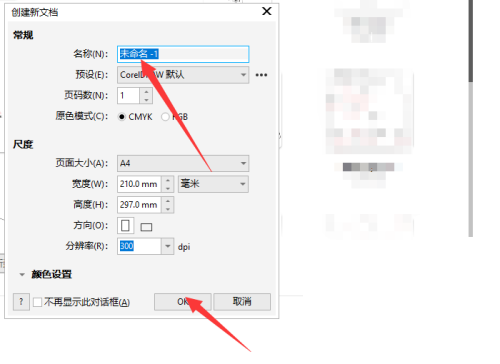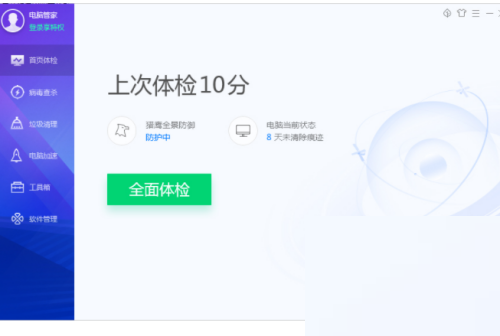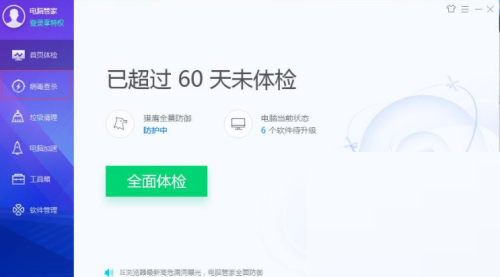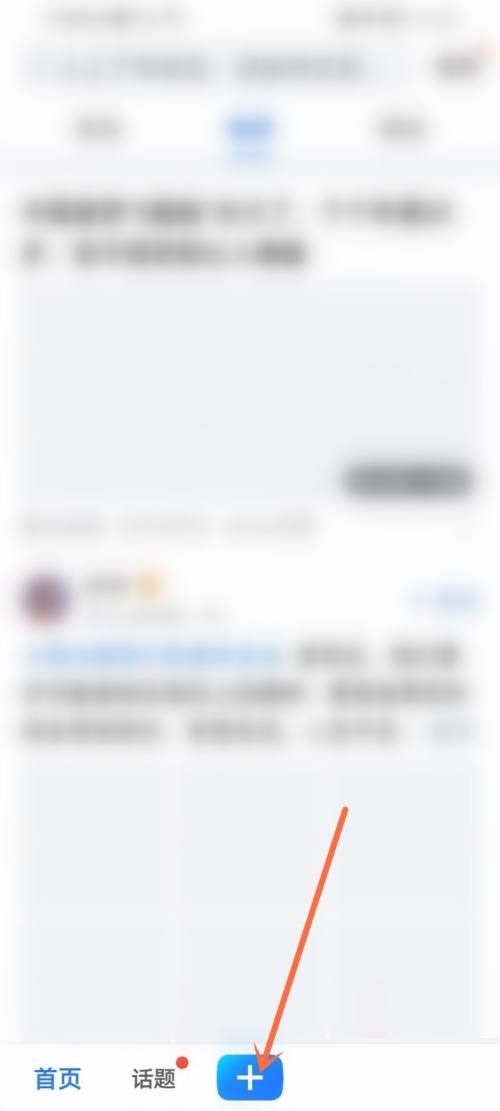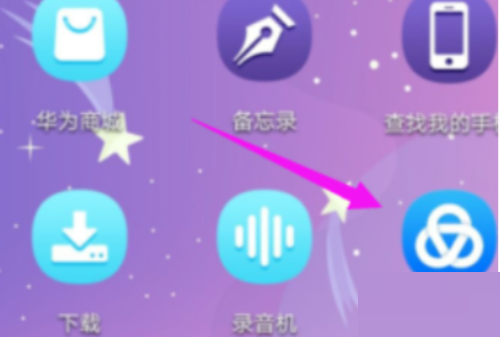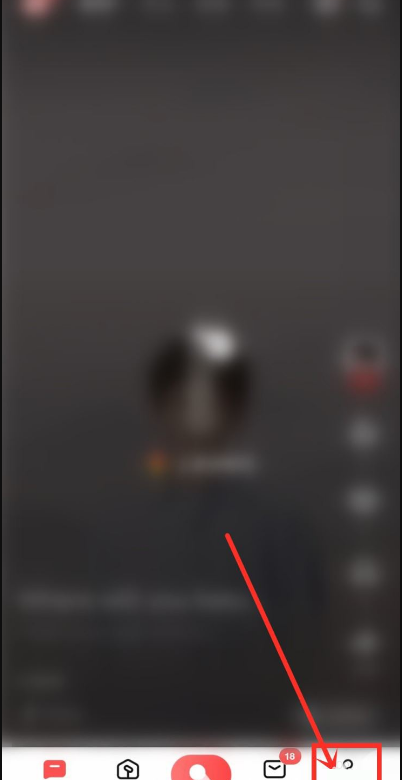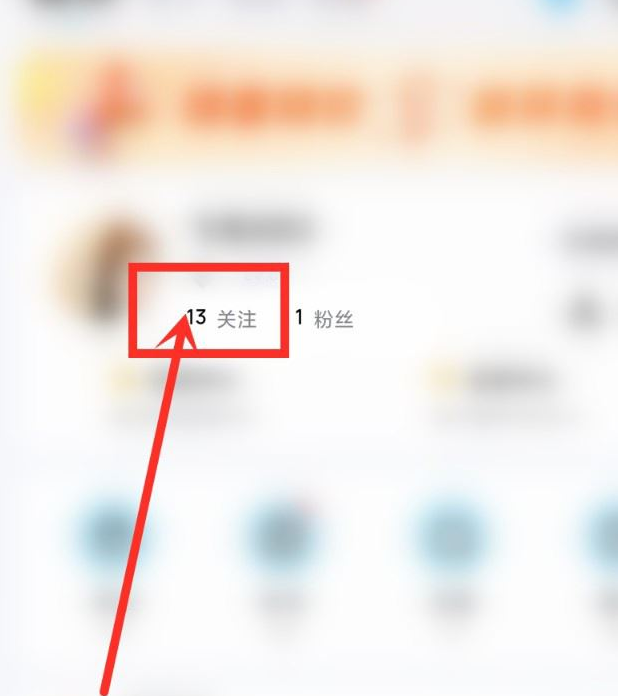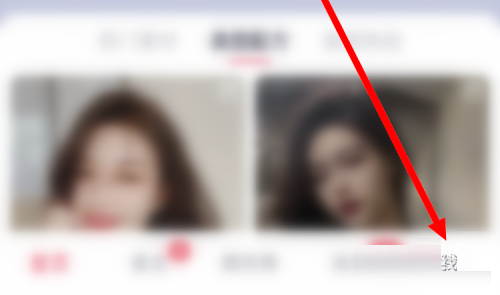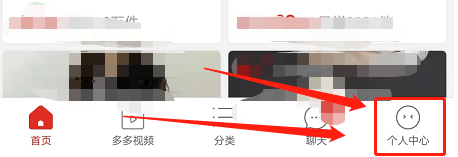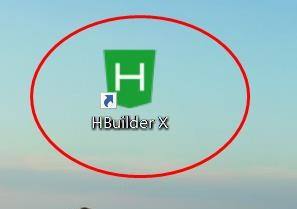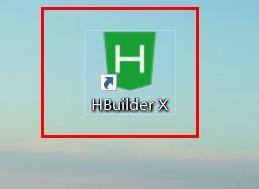使用微星小飞机的时候,很多小伙伴不知道怎么显示CPU,下面小编就给大家带来微星小飞机显示CPU教程,有需要的小伙伴不要错过哦。
1、首先打开软件之后,我们直接点击齿轮图标,打开设置界面。

2、然后在【监控】标签下,找到cpu选项,先点击做左侧,将√打起来,然后将在系统栏,osd等项目前的√也打上。
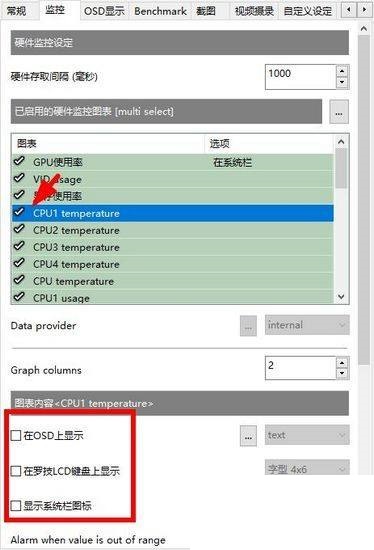
3、接着选择系统栏,就可以在系统栏上看到CPU显示的温度数值。
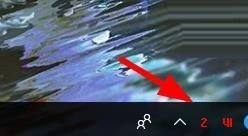
4、最后如果是osd上显示,就是下图所示的效果。
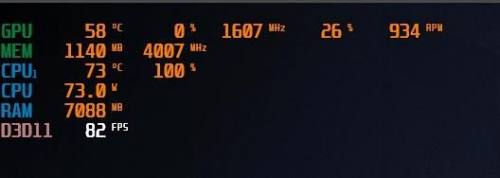
以上这篇文章就是微星小飞机显示CPU教程,更多教程尽在下载之家。
关键词: 微星小飞机怎么显示CPU 微星小飞机怎么看cpu占用率 微星小飞机怎么显示cpu频率 微星小飞机怎么显示显卡功耗